Vanessa

Esta es la imagen original de Virginia. Puedes ver mi versión al final de la traducción
Tutorial original aqui
El tutorial es una creación personal. Cualquier parecido con otro no será más que pura coincidencia.
Está estrictamente prohibida su reproducción o distribución sin el permiso por escrito de Virginia
Está realizado con el Psp 19. Pero, Atención: Dependiendo de la versión que uses los resultados pueden diferir.
Aunque esto no es importante para hacer el tutorial
Atención_ Virginia usa los scripts Imagen-Espejo e Imagen-Voltear que no están en las versiones anteriores
(14, 15 y 16)
Clic en el banner inferior para instalar estos scripts.
Gracias a Linyte (Crealine Graphics) por dar el permiso para usar su tutorial !
(Nota de traducción:Puedes encontrar una traducción de este tutorial en la sección de trucos de mi página)
Para su realización necesitarás el siguiente material
Virginia usa la version 2.03 de Filters Unlimited
Puedes encontrar este filtro en el sitio Renée Graphisme y las explicaciones para su instalación:
Gracias a Renee por su permiso!
Filtros:
* AAA Filters - Good Vibrations
* AAA Frames - FotoFrame
* Alien Skin - Eye Candy5 - Impact
* Bkg Kaleidoscope - Importar en los fitros Unlimited
* Plugin Galaxy - Instant Mirror
* Simple
* Tramages - Importar en los fitros Unlimited
Guardar los filtros en la carpya de filtros de vuestra elección
Si no sabes cómo importar un filtro en los filtros unlimited, clic aqui:
Clic en trucs y astuces
Tienes también traducida esta página en mi web en la sección de trucos
Mis traducciones están registradas en Twi
Material
Tubes – Selecciones_ Paleta de Colores_ Tubes de decoración_ Texto
Tubes
El tube de la mujer es una creación de de Karine Dreams, gracias.
Yo he usado una imagen de Nikita. Gracias
Algunos tubes son creaciones personales
(Algunos tubes o elementos provienen de grupos de reparto de material
Si alguno de ellos no estuviera libre de derechos te agradecería me contactes
con el fin de darle el crédito correspondiente o ryirarlo si es necesario)
Gracias a todos por vuestro magnífico trabajo
Está estrictamente prohibido quitar las firmas, renombrar los tubes
o redistribuirlos sin la autorización por escrito de los creadores de estos tubes.
Gracias por respetar sus condiciones de uso.
Si quieres puedes ayudarte de la regla para situarte en la realización del tutorial
Marcador (Arrastra con el raton)

Preparación.
Si estais listos, podemos comenzar
Abrir todos los tubes en el psp conforme los vayas necesitando. Duplicarlos (shift+D) y cerrar los originales
Colocar las selecciónes en la carpya de selecciones del Psp o en cualquier carpya que tengas ruteada al programa Psp.
Colocar la textura en la carpya correspondiente de vuestro Psp.
No dudes en cambiar el modo de capas o la opacidad, si es necesario en función de los tubes o los colores que elijas.
Yo he usado una imagen de
La elección de colores de Virginia :
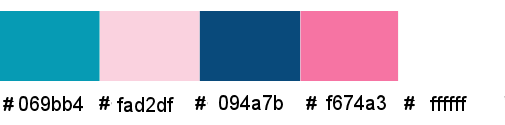
Mis colores :
#851f51 #ee9841 #ba301a #3f0f27 #ffffff
Paleta de Materiales
Poner el color #069bb4 en Primer Plano,
Y el color #fad2df en Segundo Plano.
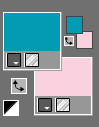
En la Paleta de Materiales,
Abrir la ventana de configuración del Primer Plano :
Pestaña Gradientes
Preparar un gradiente Primer Plano – Segundo Plano (Corel_06_029)
Estilo_ Rectangular Angulo_ 0 Repeticiones_ 6 Invertido_ Sin seleccionar
Centro_ Horizontal_ 100/ Vertical_ 0
Fuente_ Horizontal_ 50/ Vertical_ 0
Unión_ Sin seleccionar
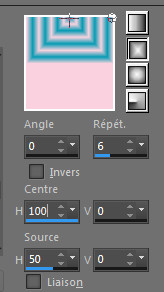
Guarda de contínuo.
Si estás listo,comencemos!
Etapa. 1
Abrir una nueva imagen transparente de 900 x 500 pixeles
Bote de pintura
![]()
Valores :
Aplicar el gradiente de Primer Plano  en la nueva imagen.
en la nueva imagen.
Efectos_ Efectos de Borde_ Realzar más.
Etapa. 2
Efectos_ Complementos_ - Plugin Galaxy - Instant Mirror
Valores : Quadrant NW
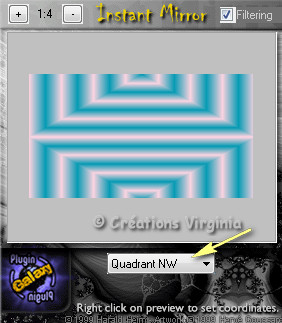
Ajustar_ Desenfocar_ Desenfoque Radial
Valores:
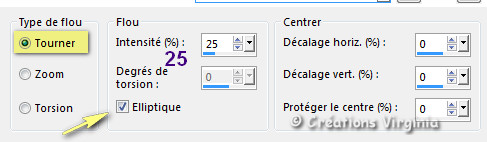
Efectos_ Efectos de Borde_ Realzar más.
Efectos_ Complementos_ - Simple - Horizontal Grain.
Etapa. 3
Paleta de Materiales
Pestaña Gradientes
Estilo_ Lineal Angulo_ 90º Repeticiones_ 1 Invertido_ Sin seleccionar
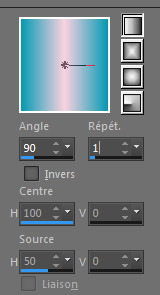
Capas_ Nueva capa de trama
Bote de pintura
![]()
Aplicar el gradiente en nueva capa.
Capas_ Organizar_ Enviar abajo.
Etapa. 4
Paleta de capas
Activar la capa de arriba( = capa de trama1)
Capas_ Modo de capas_ Luminosidad heredada
Efectos_ Efectos 3D_ Sombra
10 - 10 - 50 - 5 / Color negro
Capas_ Fusionar visibles
Deberías tener esto:
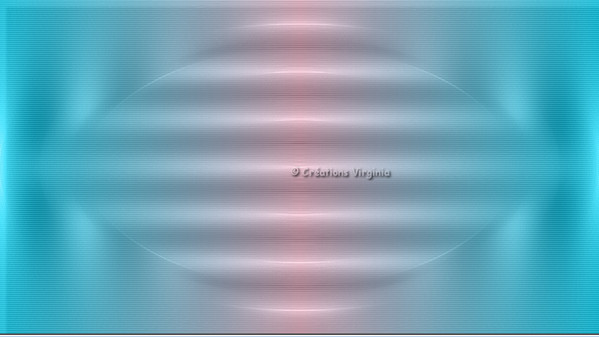
Etapa. 5.
Activar el tube " deco_01_vanessa.pspimage"
Edición_ Copiar
Regresar a vuestro trabajo
Edición_ Pegar como nueva capa.
(La capa está en su sitio)
Capas_ Modo de capas_ Superposición
Efectos_ Efectos 3D_ Sombra
10 - 10 - 50 - 45 / Color negro
Capas_ Fusionar visibles
Etapa. 6.
Paleta de Materiales
Poner en Segundo Plano un nuevo color oscuro
(color nº 3)
Valores del gradiente de Primer Plano :
Estilo_ Lineal Angulo_ 90º Repeticiones_ 5 Invertido_ Seleccionado
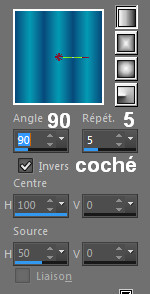
Capas_ Nueva capa de trama
Selecciones_ Cargar o guardar selección_ Cargar selección del disco
Buscar la selección " sel_01_vanessa_vir.PspSelection "
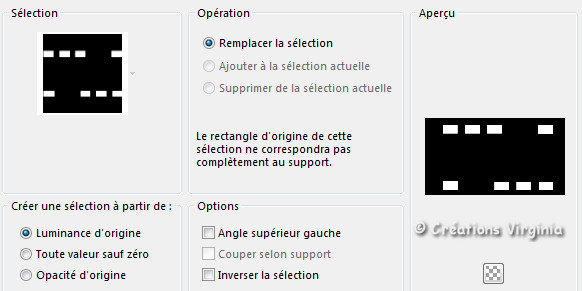
Clic sobre “Cargar”
Bote de pintura
Aplicar el gradiente en la selección.
Ajustar_ Agregar o quitar ruido_ Agregar ruido
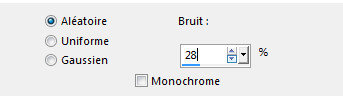
Ajustar_ Nitidez_ Enfocar
No quites la selección
Etapa. 7.
Paleta de Materiales
Poner el color #fad2df ![]() en Primer Plano (2º color)
en Primer Plano (2º color)
Y el color f674a3 ![]() en Segundo Plano(4º color)
en Segundo Plano(4º color)
Valores del gradiente de Primer Plano :
Estilo_ Lineal Angulo_ 45º Repeticiones_ 5 Invertido_ Seleccionado
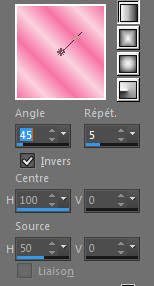
Selecciones_ Modificar_ Seleccionar bordes de selección
Valores:
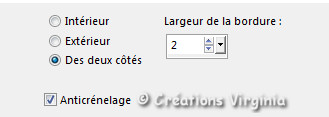
Bote de pintura
Aplicar el gradiente en la selección.
Selecciones_ Anular selección.
Etapa. 8.
Selecciones_ Cargar o guardar selección_ Cargar selección del disco
Cargar de nuevo la selección_ " sel_01_vanessa_vir.PspSelection "
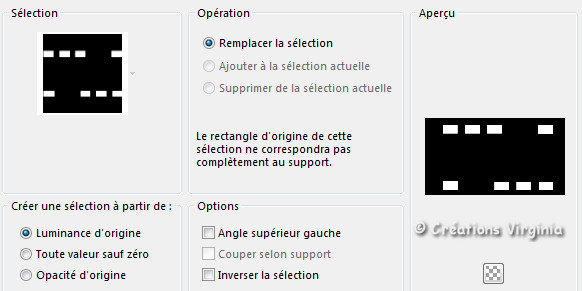
Clic sobre “Cargar”
Selecciones_ Modificar_ Contraer_ 2
Efectos_ Complementos_ - AlienSkin Eye Candy 5 - Impact - Glass
Valores:
Pestaña Sytings = Clear
Pestaña Basic :
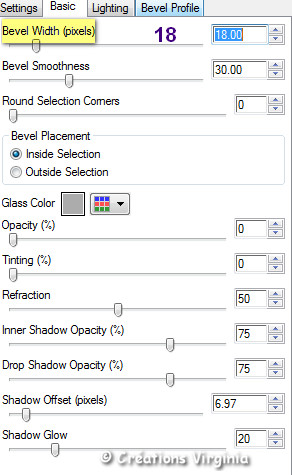
Selecciones_ Anular selección.
Etapa. 9.
Selecciones_ Cargar o guardar selección_ Cargar selección del disco
Cargar de nuevo la selección " sel_01_vanessa_vir.PspSelection "
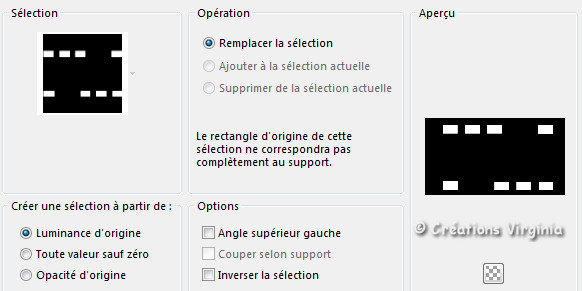
Clic sobre “Cargar”
Selecciones_ Modificar_ Expandir_ 2
Efectos_ Efectos 3D_ Cincelar (color 2)
Valores:
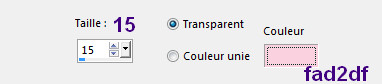
Selecciones_ Anular selección.
Efectos_ Efectos 3D_ Sombra
Valores: 0 - 0 - 60 - 15 (color 4)
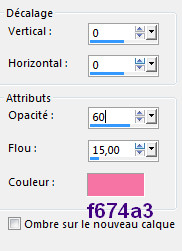
Deberías tener esto:
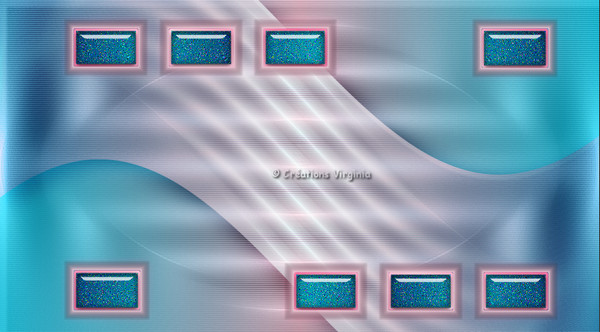
Etapa. 10.
Capas_ Nueva capa de trama
Selecciones_ Cargar o guardar selección_ Cargar selección del disco
Buscar la selección " sel_02_vanessa_vir.PspSelection "
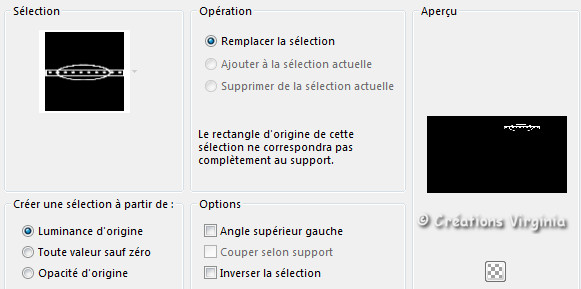
Clic sobre “Cargar”
Bote de pintura
Aplicar el gradiente en la selección.
Selecciones_ Anular selección.
Etapa. 11
Capas_ Nueva capa de trama
Selecciones_ Cargar o guardar selección_ Cargar selección del disco
Buscar la selección " sel_03_vanessa_vir.PspSelection "
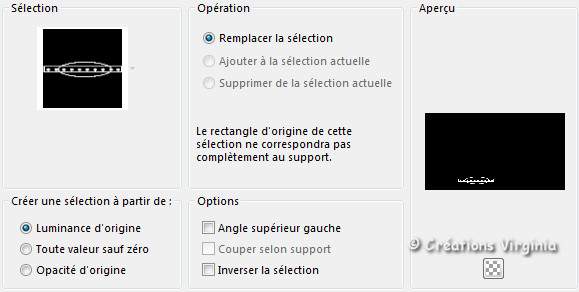
Clic sobre “Cargar”
Bote de pintura
Aplicar el gradiente en la selección.
Selecciones_ Anular selección.
Capas_ Fusionar_ Fusionar hacia abajo.
Capas_ Organizar_ Enviar abajo.
Efectos_ Efectos 3D_ Sombra
Valores: 1 - 0 - 100 - 20 (color 3)
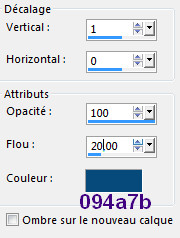
Etapa. 12
Paleta de capas
Situaros sobre la capa del fondo (= Fusionada)
Activar el tube " deco_02_vanessa.pspimage "
Edición_ Copiar
Regresar a vuestro trabajo
Edición_ Pegar como nueva capa.
(La capa está en su sitio – El modo de capas está ya en Superposición)
Etapa. 13
Paleta de capas
Situaros sobre la capa superior en la pila de capas
Activar el tube " deco_03_vanessa.pspimage "
(La opacidad de la capa está ya reducida)
Edición_ Copiar
Regresar a vuestro trabajo
Edición_ Pegar como nueva capa.
Activar la herramienta de selección_ K_ Modo Escala
![]()
En la barra superior colocar los valores siguientes: en Posición Horizontal(0) y Vertical (-88).

Presionar la tecla “M” de vuestro teclado (o no importa que herramienta) para desactivar la herramienta de selección.
Efectos_ Efectos 3D_ Sombra
0 - 0 - 60 - 30 / Color negro
Hacer 2 veces :
Capas_ Organizar_ Enviar abajo
Vista de la Paleta de capas :
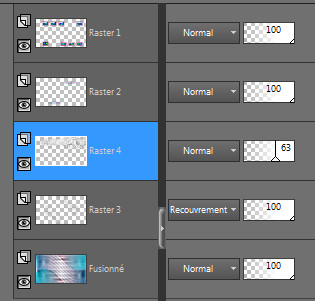
Etapa. 14.
Paleta de capas
Situaros sobre la capa del fondo (= Fusionada).
Capas_ Duplicar
Etapa. 15.
Capas_Organizar_ Enviar al frente
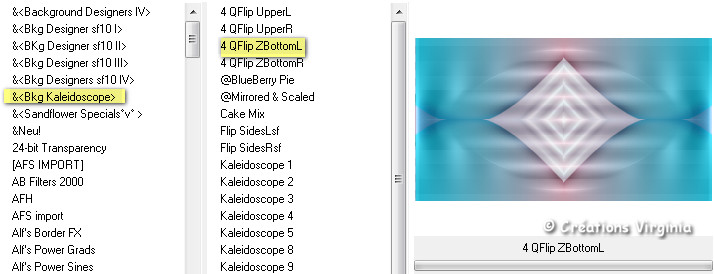
Efectos_ Efectos Geométricos- Circulo
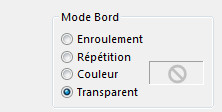
Etapa. 16
Imagen_ Cambiar de tamaño_ Redimensionar al 55 %
Todas las capas sin seleccionar
Efectos_ Efectos de la imagen_ Mosaico integrado
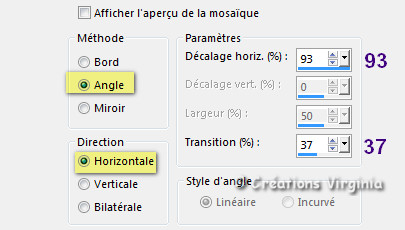
Activar la herramienta de selección_ K_ Modo Escala ![]()
En la barra superior poner los valores siguientes:
en Posición Horizontal(8) y Vertical (115).
Presionar la tecla “M” de vuestro teclado (o no importa que herramienta) para desactivar la herramienta de selección.
Capas_ Modo de capas_ Superposición
Efectos_ Efectos 3D_ Sombra
10 - 10 - 50 - 45 / Color negro
Deberías tener esto:

Etapa. 17
Capas_ Duplicar
Imagen_ Cambiar de tamaño_ Redimensionar al 50 %
En la barra superior poner los valores siguientes:
en Posición Horizontal(689) y Vertical (115).
Presionar la tecla “M” de vuestro teclado (o no importa que herramienta) para desactivar la herramienta de selección.
Etapa. 18
Activar el tube " deco_04_vanessa.pspimage "
Edición_ Copiar
Regresar a vuestro trabajo
Edición_ Pegar como nueva capa.
(La capa está en su sitio).
Efectos_ Efectos 3D_ Sombra
10 - 10 - 50 - 35 / Color negro
Etapa. 19
Capas_ Fusionar visibles
Edición_ Copiar
Imagen_ Agregar bordes_ Simétrico_ 1 Pixel - Color
Imagen_ Agregar bordes_ Simétrico_ 8 Pixels – Color blanco
Imagen_ Agregar bordes_ Simétrico_ 1 Pixel - Color ![]()
Etapa. 20
Imagen_ Agregar bordes_ Simétrico_ 4 Pixels - Color blanco
Activar la varita mágica:
![]()
Seleccionar el borde blanco de 4 Pixels.
Bote de pintura
Aplicar el gradiente en la selección
Selecciones_ Anular selección.
Etapa. 21
Imagen_ Agregar bordes_ Simétrico_12 Pixels - Color (nº 2)
Seleccionar este borde rosa de 16 Pixels.
Selecciones_ Invertir
Efectos_ Efectos 3D_ Sombra
0 - 0 - 70 - 20 / Color negro
Selecciones_ Anular selección.
Etapa. 22
Imagen_ Agregar bordes_ Simétrico_50 Pixels - Color Blanco ![]()
Activar la varita mágica- Tolerancia y fundido_ 0
Seleccionar este borde blanco
Edición_ Pegar en la selección.
(la capa copiada en la etapa 19 está en la memoria del ratón. NO quites la selección)
Etapa. 23
ajustar_ Desenfocar_ Desenfoque Gaussiano_ 20
Efectos_ Complementos_ - I.C.NY Softwares - Filters Unlimited - Tramages - Tow the line
Valores: Por defecto(80 - 54 - 48 - 9)
Efectos_ Complementos_ - AAA Filters - Good Vibrations
Valores:
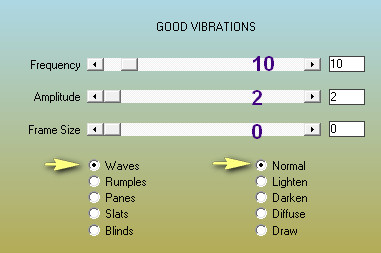
Efectos_ Complementos_ - AAA Frames - FotoFrame
Valores:
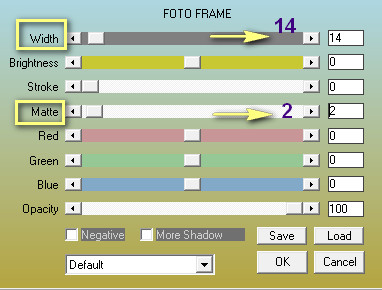
Selecciones_ Invertir
Efectos_ Efectos 3D_ Sombra
0 - 0 - 80 - 25 / Color negro
Selecciones_ Anular selección.
Etapa. 24
Activar el tube "K@rine_dreams_Lady_Flowers__3393_Avril_2016.psp"
Imagen_ Cambiar de tamaño_ Redimensionar al 88 %
Edición_ Copiar
Regresar a vuestro trabajo
Edición_ Pegar como nueva capa.
Activar la herramienta de selección_ K_ Modo Escala ![]()
En la barra superior poner los valores siguientes:
en Posición Horizontal(269) y Vertical (0).
Presionar la tecla “M” de vuestro teclado (o no importa que herramienta) para desactivar la herramienta de selección.
Efectos_ Efectos 3D_ Sombra
20 - -15 - 60 - 45 / Color negro
Etapa. 25
Activar el tube " texte_vanessa.pspimage"
Edición_ Copiar
Regresar a vuestro trabajo
Edición_ Pegar como nueva capa.
En la barra superior poner los valores siguientes
en Posición Horizontal(666) y Vertical (335).
Presionar la tecla “M” de vuestro teclado (o no importa que herramienta) para desactivar la herramienta de selección.
Imagen_ Imagen en Negativo.
Efectos_ Efectos 3D_ Sombra
0 - -15 - 60 - 25 / Color negro
Etapa. 26
Añadir vuestra firma
Si todo es correcto y te gusta
Capas_ Fusionar todo_ Aplanar
Redimensionar a 950 pixeles de anchura
Ajustar_ Nitidez_ Máscara de desenfoque
Valores: 4 - 40 - 60
Guardar en formato JPG optimizado
Y con esto hemos terminado
Espero que te haya gustado este tutorial. Gracias por hacerlo
Mi versión del tutorial






